İşiniz belgelerin kaydını tutmayı içeriyorsa, bu işin büyük bir kısmı belgeleri taramayı ve elektronik kopyalarını PDF biçiminde kaydetmeyi içerir. Bu görev, belgelerin hacmi çok büyük olduğunda ve hantal bir tarama makinesinden tarama yapıyorsanız sıkıcı hale gelir. Tüm bunlardan kaçınabilir ve tarama yaparak ve tasarruf ederek zamandan ve enerjiden tasarruf edebilirsiniz. OneDrive belge taraması . Doğrudan OneDrive'a nasıl tarama yapacağınızı öğrenmek için daha fazlasını okuyun.

OneDrive belge tarama özelliğinin açıklaması
OneDrive belge taramanın en önemli özelliklerinden biri, cep telefonunuzu kullanarak belgeleri tarayabilmeniz ve bunları OneDrive'da PDF biçiminde kaydedebilmenizdir. Bu, belgeleri tarayıcıdan tarayarak, PDF'ye dönüştürerek, PC'nize kaydederek ve ardından OneDrive'a göndererek zaman kazandırır.

OneDrive belge taramanın en ilginç özelliklerinden bazıları şunlardır:
- OneDrive Mobile uygulamasında belge tarama özelliği etkinleştirildiğinden, ek bir tarama makinesine ihtiyacınız yoktur.
- El tipi bir tarayıcının kullanımı kolaydır. OneDrive mobil uygulamasındaki kamera simgesine dokunmanız ve belgeyi taramanız yeterlidir.
- Bu uygulama ile herhangi bir kağıt belgeyi, beyaz tahta notlarını ve makbuzları tarayabilir ve bir PDF dosyasına dönüştürebilirsiniz.
- OneDrive klasörlerinin yardımıyla taranan belgeleri kolayca düzenleyebilirsiniz. Bu taranan dosyaları doğrudan OneDrive'a kaydedebilir ve bunlara herhangi bir cihazdan erişebilirsiniz.
- Önemli belgeleri ve çocuğunuzun çizimleri gibi şeyleri PDF biçiminde arşivleme.
- Notlar ve çizimler ekleyerek taranan dosyaları düzenleyebilirsiniz. OneDrive'daki işaretleme aracının yardımıyla taranan görüntülere ve belgelere notlar, vurgulanan metinler, çizimler, şekiller ve semboller ekleyebilirsiniz.
- Taranmış bir belgeyi e-postayla göndermek veya başka bir kullanıcıyla paylaşmak, OneDrive belge tarama özelliği ile son derece kolaydır.
Belgeleri doğrudan OneDrive'a tarama ve kaydetme
OneDrive belge taramayı kullanmak için aşağıdakiler önkoşullardır.
- OneDrive'a erişmek için Microsoft hesabı
- OneDrive PC'nizde kuruludur. (Windows 10 veya sonraki bir sürüme sahipseniz, OneDrive varsayılan olarak sisteminizde zaten yüklüdür).
- Cep telefonunuzda yüklü OneDrive uygulaması.
Bu üç gereksinimi tamamladığınızda belge taramayı kullanmaya başlayabilir ve doğrudan OneDrive'a tarayabilirsiniz.
OneDrive belge taramayı kullanarak belge tarama ve kaydetme
Bir belgeyi taramak ve doğrudan OneDrive'a kaydetmek için sonraki adımları izleyin.
- belgeyi tara
- Taranan belgeyi/resmi düzenleyin (veya işaretleyin)
- Taranan belgeyi OneDrive'a kaydedin
Bu adımlara daha ayrıntılı olarak bakalım.
1] Belgeyi tarayın
Mobil cihazlarda OneDrive uygulamasını kullanarak bir belgeyi taramak, bir fotoğrafı tıklamak kadar kolaydır.
- Cep telefonunuzda OneDrive uygulamasını açın.
- Alt alt kısımdaki kamera simgesine dokunun.
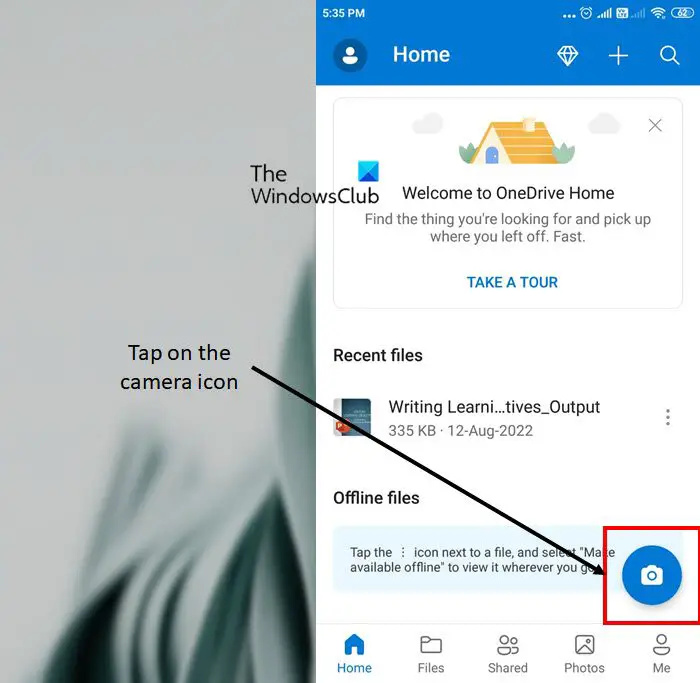
- Bu, cep telefonunuzdaki kamera uygulamasını açar. (OneDrive'ın kamera uygulamanıza erişmesine izin verdiğinizden emin olun). Bu aşamada, Beyaz Tahta, Belge, Kartvizit ve Fotoğraf dahil olmak üzere tarama yapmak için çeşitli seçenekler göreceksiniz. Taramayı amaçladığınız belgenin türüne göre seçeneği belirleyin.

- Şimdi belgeyi taramak için beyaz daireye dokunun.
2] Taranan belgeyi/resmi düzenleyin (veya işaretleyin)
- Belge taranan görüntü ekranda belirir. Bununla birlikte, görüntüyü düzenleme seçenekleri de altta görünür.
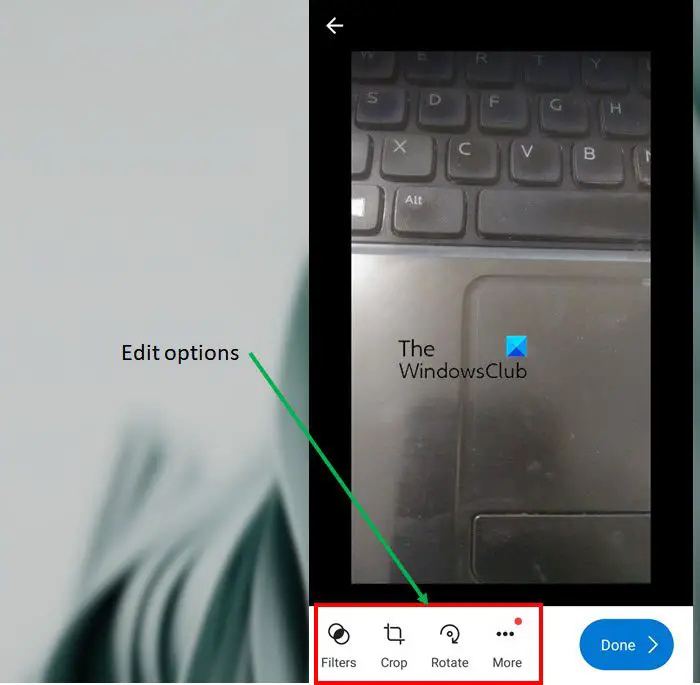
- Varsayılan olarak, filtreler uygulayabilir ve görüntüyü kırpabilir veya döndürebilirsiniz. Daha fazla düzenleme seçeneği görmek istiyorsanız, kelimenin üzerindeki üç noktaya dokunun. Daha . Aşağıdaki seçenekleri göreceksiniz.
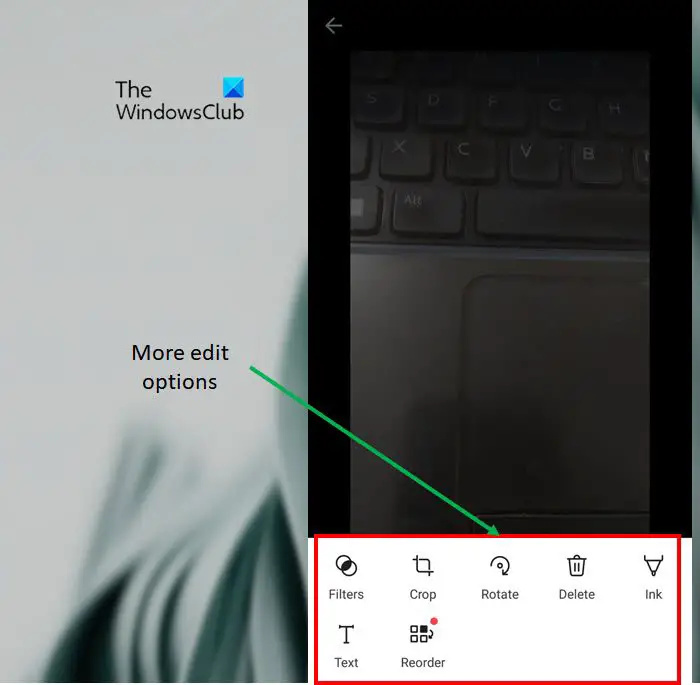
- İstenen efektleri uygulayın ve görüntüyü gerektiği gibi düzenleyin. İşarete uygun değilse görüntüyü bile silebilirsiniz.
- Düzenlemeyi bitirdiğinizde, üzerine dokunun. Tamamlamak düğme.
3] Taranan belgeyi OneDrive'a kaydedin
- OneDrive uygulaması, dosyayı kaydetmenizi ister. Üzerinde Farklı kaydet ekranında, taranan görüntüyü yeniden adlandırın ve dosyanın kaydedileceği konumu seçin.
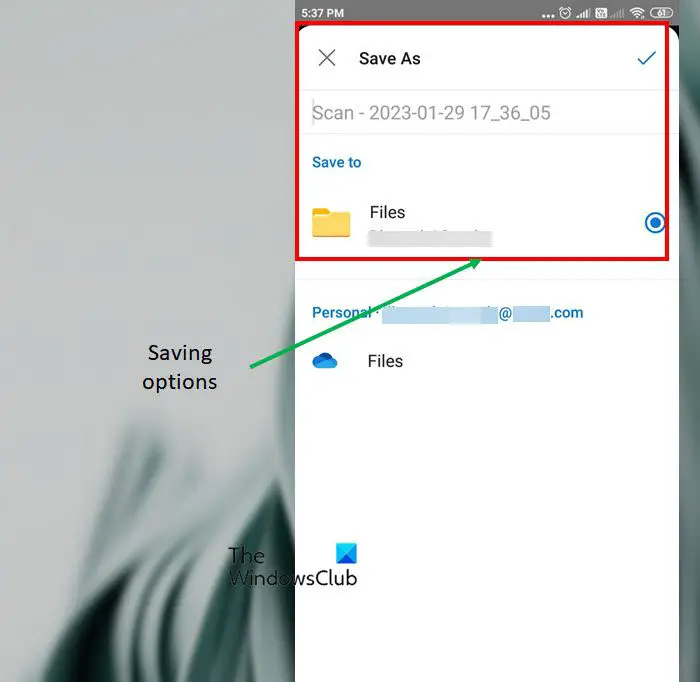
- Taranan dosyayı kaydettikten sonra, onu OneDrive dosyalarınızda görebilirsiniz. Bu aynı klasöre, aynı Microsoft kimlik bilgileriyle senkronize edilen diğer cihazlarınızdan erişilebilir.

- Daha fazla dosya seçeneği almak için taranan dosyanın adının yanındaki üç dikey noktayı tıklayın. Bu dosya üzerinde paylaşma, silme, indirme, kopyalama ve daha birçok işlemi gerçekleştirebilirsiniz.
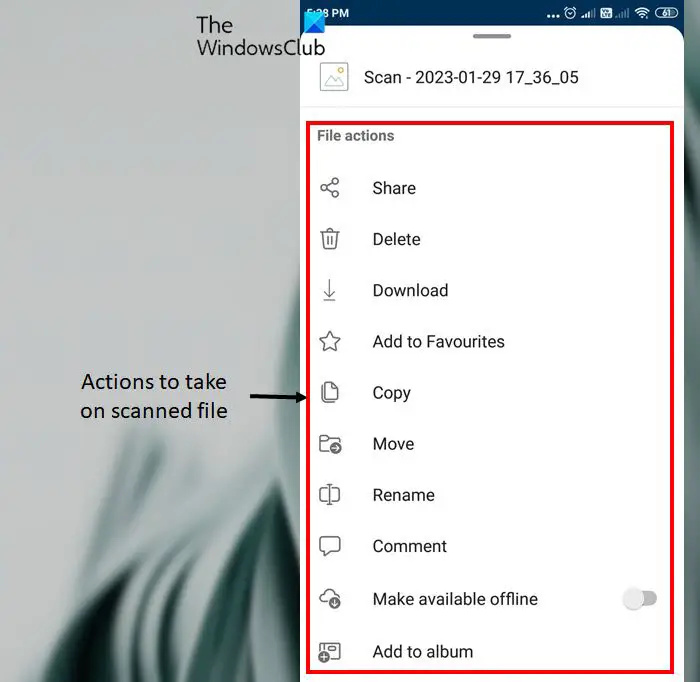
OneDrive mobil uygulaması için fiyatlandırma
Adı verilen ev kullanıcıları için OneDrive'ın temel planı OneDrive Temel 5 GB bedava. Bu planda 5 GB depolama alanı elde edersiniz. Ancak Outlook, Word, Excel ve PowerPoint gibi ofis uygulamaları plana dahil değildir. Ücretli planlar hakkında daha fazla bilgiyi şu adresten alabilirsiniz: resmi internet sitesi .
OneDrive, belgeleri taramak ve birden fazla yerden erişim için kaydetmek için kesinlikle daha iyi bir seçenektir. OneDrive'ın işleyişi hakkında daha fazla bilgi edinmek istiyorsanız, şu makaleyi okuyun: OneDrive'da dosya ekleme, yükleme, depolama, oluşturma ve kullanma .
OneDrive uygulamasını kullanarak hassas belgeleri tarayabilir miyim?
OneDrive, diğer tüm bulut depolama platformları gibi güvenli bir uygulamadır; çünkü oturum açma kimlik bilgilerinizi gerektirir. OneDrive mobil uygulaması kullanılarak taranan belgeler OneDrive klasörüne kaydedilir. Platform, paylaşılan ve üzerinde depolanan verileri şifreler.
sözlü yorumlar nasıl kabul edilir
OneDrive'daki dosyalarım güvende mi?
OneDrive'ınızdaki dosyalar siz paylaşana kadar özeldir. Düzenleme izinlerine sahip klasörleri paylaştığınızda, paylaştığınız kişilerin paylaşılan klasörleri kendi OneDrive'larına ekleyebileceğini unutmayın.















